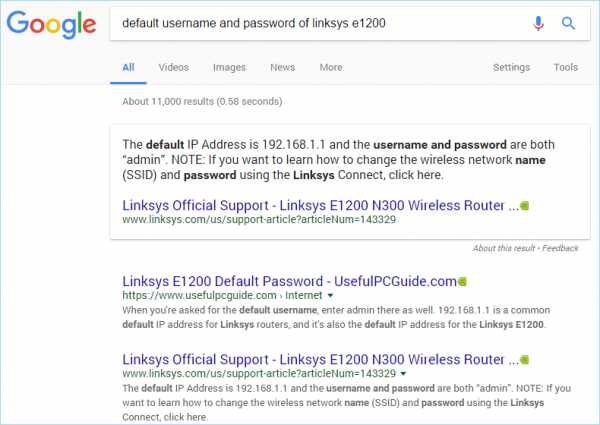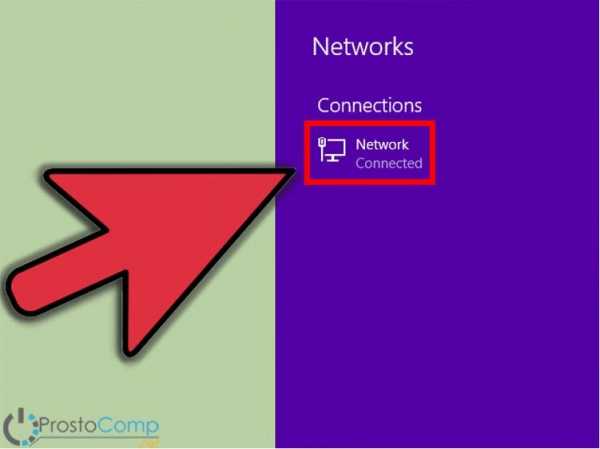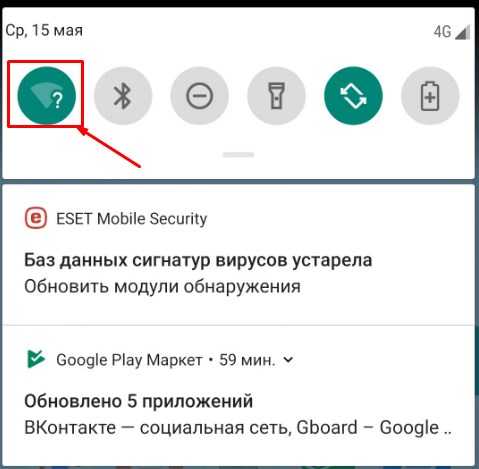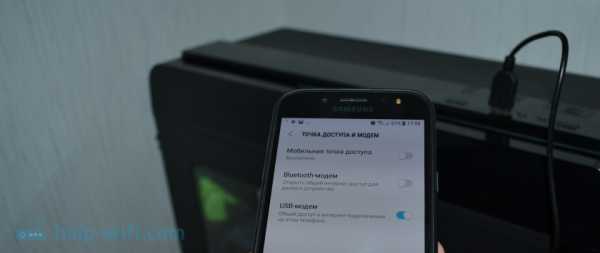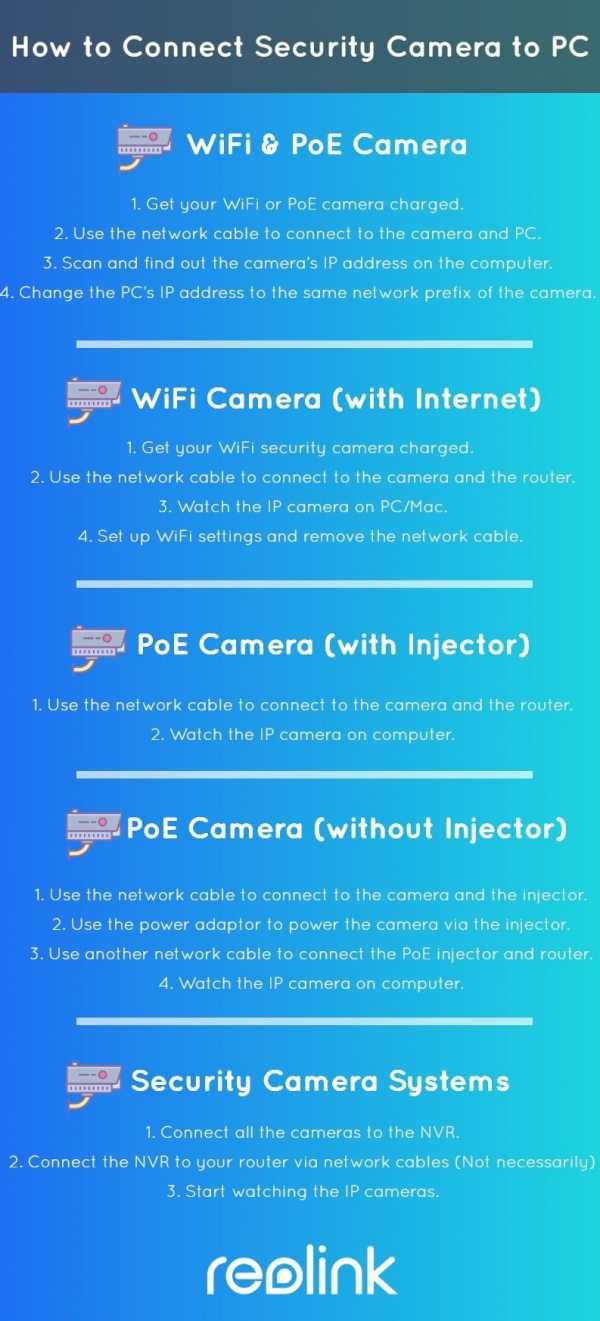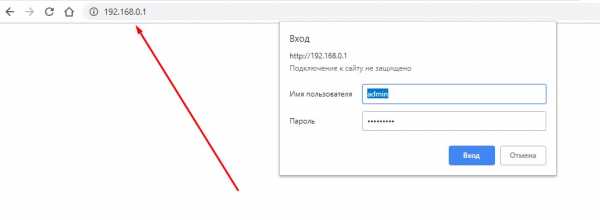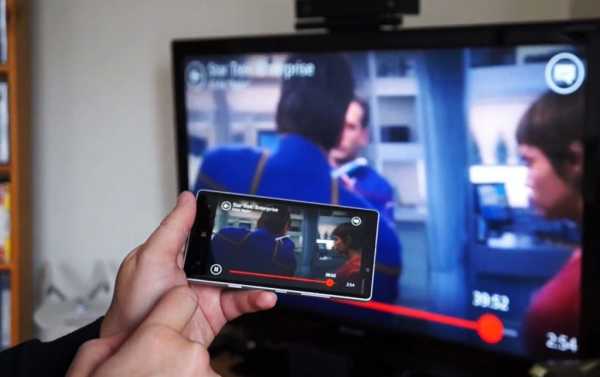Мы принимаем к оплате:
«Подарочный сертификат» от нашего Учебного Центра – это лучший подарок для тех, кто Вам дорог! Оплате обучение и подарите Вашим родным и близким обучение по любому из курсов!!!
«Сертификат на повторное обучение» дает возможность повторно пройти обучение в нашем Учебном Центре со скидкой 1000 рублей!
А также:
Как обновить прошивку роутера asus rt g32
Прошивка роутера ASUS RT-G32
Одна из популярнейших моделей роутеров на отечественном рынке. В основе широкой популярности — разумный баланс достаточно мощного сигнала, доступной цены и простоты настройки. Однако свои нюансы возникают и здесь — среди самых распространённых вопросов традиционно называется настройка.

Зачем нужно обновление ПО своего роутера
Сразу предстоит учесть — регулярное обновление программного обеспечения играет огромную роль для стабильной и эффективной работы каждого маршрутизатора. Обязательным условием для этого становится работа с актуальной версией ПО.
В противном случае ощутимо возрастает вероятность различных программных сбоёв— в том числе можно вспомнить о зависании, неполном функционале устройства и пр. Поэтому при устаревании текущей версии программного обеспечения следует позаботиться об обновлении прошивки — мы же рассмотрим эффективный подход для этого.
Переходим к прошивке — простой порядок действий
Установка производится по такому порядку действий:
- Прежде всего, стоит включить компьютер и дождаться его загрузки.
- Открываем любой установленный на компьютере браузер, после чего вводим в адресной строке комбинацию чисел и знаков — «192.168.1.1». После ввода этих чисел в адресной строке нужно нажать Enter на своей клавиатуре.
- В поля логин и пароль указываем admin, после чего можно нажать ОК.
- После открытия в браузере интерфейса маршрутизатора в верхней части можно будет заметить текущую версию программного обеспечения.
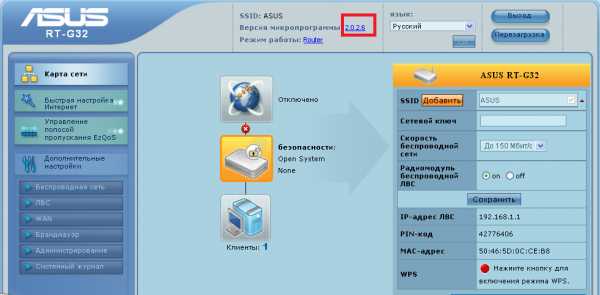
- Нажимаем на неё левой кнопкой мыши — появится окно, в котором нажимаем «Выберите файл».
- Выбираем на компьютере предварительно загруженный файл с новой версией ПО — загрузив её с сайта Asus для конкретной модели роутера.
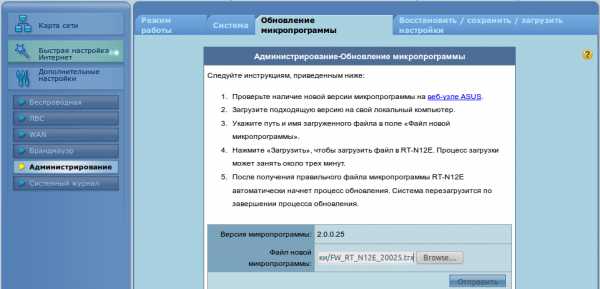
- После выбора подходящего файла обновления нажимаем «Отправить» — стартует процесс обновления. После завершения этой процедуры произойдёт автоматическая перезагрузка роутера.
Как проверить работоспособность маршрутизатора после прошивки и настройки
Далее, переходим уже к завершающей стадии прошивки роутера — протестировав и убедившись в работоспособности. За счёт этой процедуры нам предстоит определить, позволяет ли устройство выйти в интернет. Для этого придерживаемся следующего порядка тестирования:
- Включаем компьютер и роутер.
- Следует дождаться, когда будет завершено подключение.
- Остаётся запустить один из установленных браузеров на своём компьютере. Введите любой сайт в адресной строке браузера.
- Через 10–15 секунд должен открыться сайт.
- Если прошивка и настройка прошли успешно, появится возможность полноценного запуска и просмотра сайтов, в противном случае следует повторить процедуры прошивки и настройки, убедившись в отсутствии ошибок.
Наслаждайтесь миром интернета и работой с любимыми сайтами, для этого мы и постарались рассмотреть эффективный принцип прошивки устройства.
Обновление прошивкидля маршрутизатора ASUS RT-G32 - IT Blog
В качестве примера я буду использовать маршрутизатор ASUS RT-G32 Rev.C1 с версией прошивки 2.0.2.6.
Первым делом посмотрим, есть ли на официальном сайте прошивка
https://www.asus.com/support/product-search/?keyword=rt-g32
В моем случае новая версия была 2.0.3.4.
Скачайте архив с новой прошивкой и распакуйте.
Откройте веб-интерфейс маршрутизатора, введя в браузере адрес http: // 192.168.0.1 и введите логин - admin , пароль - admin и посмотрите версию установленной прошивки, обычно она написана в самом верху, например «Версия прошивки: 2.0.2.6».
Далее вам нужно открыть меню « Администрирование », выбрать вкладку « Firmware Upgrade », нажать « Обзор » и выбрать ранее скачанный и распакованный из архива файл прошивки, нажать « Отправить » и подождать. для завершения процесса обновления.
Конфигурация роутера осталась без изменений.
Если во время обновления произошел сбой, маршрутизатор можно восстановить с помощью утилиты, которую можно скачать с официального сайта, перейдя по ссылке выше.
OpenWrt Проект: ASUS RT-G32
U-Boot 1.1.3 (12 ноября 2009 г. - 00:08:59) Плата: Ralink APSoC DRAM: 16 МБ relocate_code Указатель на: 80fb4000 spi_wait_nsec: 3e ID spi deice: c2 20 16 c2 20 (2016c220) найти вспышку: mx25l3205d raspi_read: от: 30000 лён: 1000 raspi_read: от: 30000 лён: 1000 ============================================ Версия Ralink UBoot: 3.3 -------------------------------------------- ASIC 3052_MP2 (Порт5 <-> Нет) Компонент DRAM: 128 Мбит SDR Шина DRAM: 16 бит Общий объем памяти: 16 МБ Компонент Flash: SPI Flash Дата: 12 Ноя 2009 Время: 00: 08: 59 ============================================ icache: наборов: 256, способов: 4, строк: 32, всего: 32768 dcache: наборов: 128, способов: 4, строкz: 32, всего: 16384 ##### Частота процессора = 320 МГц #### Шина SDRAM установлена на 16 бит Размер SDRAM = 16 Мбайт GPIO 10 не обнаруживает Выберите операцию: 1: Загрузить системный код в SDRAM через TFTP.2: Загрузите системный код, затем запишите его во флэш-память через TFTP. 3: Загрузите системный код через Flash (по умолчанию). 4: интерфейс командной строки Entr boot. 9: Загрузите код загрузчика, затем запишите его во флэш-память через TFTP. 0 3: Системный код загрузки системы через Flash. ## Загрузочный образ на bf050000 ... raspi_read: от: 50000 длина: 40 Имя изображения: MIPS OpenWrt Linux-2.6.37.6 Создано: 2011-05-26 15:52:55 UTC Тип изображения: MIPS Linux Kernel Image (сжатый lzma) Размер данных: 774839 байтов = 756,7 кБ Адрес загрузки: 80000000 Точка входа: 80000000 raspi_read: от: 50040 len: bd2b7 Проверка контрольной суммы... ХОРОШО Распаковка образа ядра ... ОК Нет initrd ## Передача управления Linux (по адресу 80000000) ... ## Предоставление memsize linux в МБ, 16 Запуск ядра ... Версия Linux 2.6.37.6 (типок @ Myhbox) (версия gcc 4.5.2 (Linaro GCC 4.5-2011.02-0)) # 1 Чт 26 мая 18:52:48 EEST 2011 bootconsole [Early0] включен Версия процессора: 0001964c (MIPS 24Kc) Ralink RT3350 id: 1 rev: 2 работает на частоте 320,00 МГц Определяется физическая карта RAM: память: 01000000 @ 00000000 (можно использовать) Initrd не найден или пуст - отключение initrd Зона диапазонов PFN: Нормальный 0x00000000 ->
0x00001000 Подвижная зона начала PFN для каждого узла Early_node_map [1] активные диапазоны PFN 0: 0x00000000 -> 0x00001000 Построен 1 зональный список в порядке зон, мобильность отключена.Всего страниц: 4064 Командная строка ядра: board = RT-G32-revB mtdparts = spi-flash.0: 192k (u-boot) ro, 64k (u-boot-env) ro, 64k (заводская) ro, 832k (ядро), 2944k ( rootfs), 3776k @ 0x50000 (прошивка) console = ttyS1,576002 Записи хэш-таблицы PID: 64 (порядок: -4, 256 байт) Записи хэш-таблицы кэша Dentry: 2048 (порядок: 1, 8192 байта) Записи хеш-таблицы Inode-cache: 1024 (порядок: 0, 4096 байт) Кэш первичных инструкций 32 КБ, VIPT, 4-полосный, размер строки 32 байта. Первичный кэш данных 16 КБ, 4-полосный, VIPT, без псевдонимов, размер строки 32 байта Запись в регистр ErrCtl = 00006bf0 Регистр обратного чтения ErrCtl = 00006bf0 Память: 13776k / 16384k доступно (1781k код ядра, 2608k зарезервировано, 299k данных, 144k init, 0k highmem) SLUB: Genslabs = 9, HWalign = 32, Order = 0-3, MinObjects = 0, CPUs = 1, Nodes = 1 NR_IRQS: 48 консоль [ttyS1] включена, загрузочная консоль отключена консоль [ttyS1] включена, загрузочная консоль отключена Калибровка петли задержки... 212,99 BogoMIPS (lpj = 1064960) pid_max: по умолчанию: 32768 минимум: 301 Записи хеш-таблицы монтирования: 512 NET: зарегистрированное семейство протоколов 16 MIPS: машина Asus RT-G32 revB bio: создать плиту
StarWhiz / Asus-RT-AC1200-Padavan: Специальная прошивка для Asus RT-AC1200. С SQM (fq_codel)
перейти к содержанию Зарегистрироваться- Почему именно GitHub? Особенности →
- Обзор кода
- Управление проектами
- Интеграции
- Действия
- Пакеты
- Безопасность
- Управление командой
- Хостинг
- мобильный
- Истории клиентов →
- Безопасность →
- Команда
- Предприятие